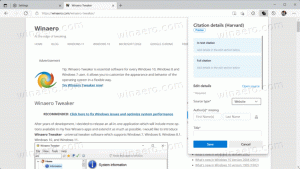Linie de comandă și îmbunătățiri WSL în Windows 10 Versiunea 1803
Windows 10 versiunea 1803 „Spring Creators Update” a primit o serie de modificări și îmbunătățiri interesante aduse instrumentelor din linia de comandă și în special caracteristicii WSL. Există o serie de funcții noi, cum ar fi aplicațiile UWP Console.
Publicitate
În Actualizare pentru Windows 10 Spring Creators, Subsistemul Windows pentru Linux (WSL) are suport pentru câteva distribuții Linux noi. Acum este posibil să instalați Kali Linux și Debian.
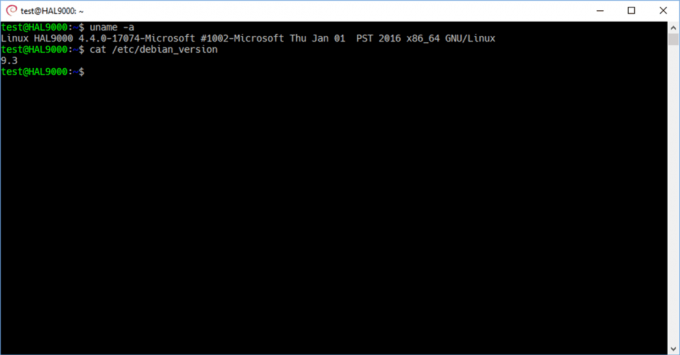
Îmbunătățiri și caracteristici WSL
După activarea WSL, puteți instala Kali și Debian din magazin. Puteți folosi următoarele link-uri:
- Ubuntu
- openSUSE Leap
- SUSE Linux Enterprise Server
- Obțineți Kali Linux pentru WSL
- Debian GNU/Linux
Consultați articolul
Instalați Linux Distros din Microsoft Store în Windows 10
Un nou fișier /etc/wsl.conf este acum acceptat pentru a vă oferi mai mult control asupra configurației distribuției dvs. la lansarea mediului. Montarea unității și configurarea rețelei sunt cele două domenii specifice acceptate în acest moment. Exemplul de fișier arată după cum urmează:
[montare automată] activat = adevărat. root = /windir/ opțiuni = „metadate, umask=22,fmask=11” mountFsTab = false #Să activăm DNS – chiar dacă acestea sunt activate implicit, vom specifica aici doar pentru a fi explicit. [reţea] generateHosts = adevărat. generateResolvConf = adevărat
Consultați postare oficială pe blog pentru un ghid detaliat despre acest fișier și valorile acestuia.
Sarcini de fundal
Subsistemul Windows pentru Linux (WSL) are suport pentru sarcini de fundal de lungă durată, similar modului în care subsistemul Win32 are Servicii. Aceasta este o schimbare cu adevărat impresionantă pentru utilizatorii WSL care lucrează cu servere precum Apache sau aplicații precum screen sau tmux. Acum pot rula în fundal ca demonii Linux obișnuiți. Vedea
WSL are suport pentru activități de fundal
Un instrument nou, wslpath și permisiuni pentru sistemul de fișiere
Wslpath.exe este un instrument nou pe care îl puteți folosi pentru a converti căile între Windows și Linux. Ar trebui să rulați wslpath într-un mediu WSL.
Vine cu următoarele opțiuni:
-a Forțați rezultatul la formatul căii absolute
-u Traduceți dintr-o cale Windows într-o cale WSL (implicit)
-w Traduceți dintr-o cale WSL într-o cale Windows
-m Traduceți dintr-o cale WSL într-o cale Windows, cu „/” în loc de „\\”
Acum puteți seta proprietarul și grupul de fișiere folosind chmod/chown și puteți modifica permisiunile de citire/scriere/execuție în WSL. De asemenea, puteți crea fișiere speciale, cum ar fi fifos, socket-uri Unix și fișiere de dispozitiv. A fost o caracteristică mult așteptată de mulți utilizatori WSL.
O altă modificare interesantă este adăugarea de noi opțiuni de montare cu sistemul de fișiere DrvFs pentru proiectarea permisiunilor pe fișiere, alături de furnizarea de noi metadate Linux pe fișiere și foldere.
Vedea
Îmbunătățiri ale Chmod și Chown WSL în Windows 10
Prize Unix
Socketurile Unix sunt acum acceptate pe Windows. De asemenea, puteți comunica prin socket-uri Unix între Windows și WSL. Acest lucru permite WSL să ruleze Linux Docker Client pentru a interacționa cu Docker Daemon care rulează pe Windows. Există câteva reguli referitoare la permisiuni și interoperabilitate. A se referi la această postare pe blog pentru detalii.
Sesiune îmbunătățită pentru mașinile virtuale Linux Hyper-V
Mașinile virtuale Linux care rulează pe Hyper-V pot beneficia acum de un mod de sesiune îmbunătățit. Este alimentat de proiectul XRDP cu sursă deschisă, care permite interacțiunea cu VM Linux în același mod în care utilizatorul o poate face cu VM-urile Windows Hyper-V prin protocolul RDP.
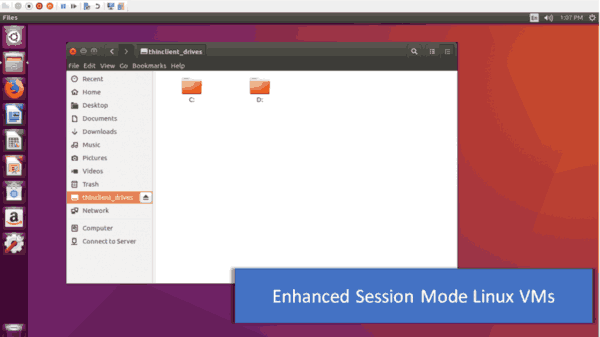
Creare rapidă
Creare rapidă este un instrument nou care vă permite să creați rapid VM-uri fără a trece printr-un expert în mai mulți pași.
Un server OpenSSH încorporat și instrumente client
Pe mașinile Windows, software-ul gratuit PuTTY este standardul de facto când vine vorba de SSH și Telnet. Cu Windows 10, Microsoft și-a ascultat în sfârșit utilizatorii după ce ani de zile au solicitat un client și un server SSH. Prin includerea unei implementări OpenSSH, valoarea sistemului de operare crește.
Consultați următoarele postări de blog:
- Cum să activați clientul OpenSSH în Windows 10
- Cum să activați OpenSSH Server în Windows 10
Pentru serverul OpenSSH, consultați comentariile valoroase lăsate de cititorii noștri. Ei au împărtășit o serie de sfaturi utile acolo.
Aplicații de consolă UWP
O altă caracteristică interesantă care vine în Windows 10 versiunea 1803 „Redstone 4” (Spring Creators Update) este suportul pentru aplicațiile UWP din consolă. Aceasta înseamnă că aplicațiile UWP pot folosi acum fereastra consolei pentru intrare și ieșire. Acestea sunt destinate să fie utilizate cu Command Prompt și PowerShell. Astfel de aplicații pot folosi API-urile consolei și chiar API-urile Win32 tradiționale, cum ar fi printf sau getchar.
Asta e.
Ce părere aveți despre aceste schimbări? Vă plac actualizările incluse în Windows 10 versiunea 1803? Lasă-ne un comentariu!